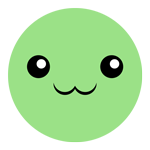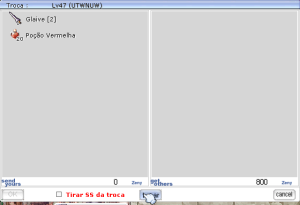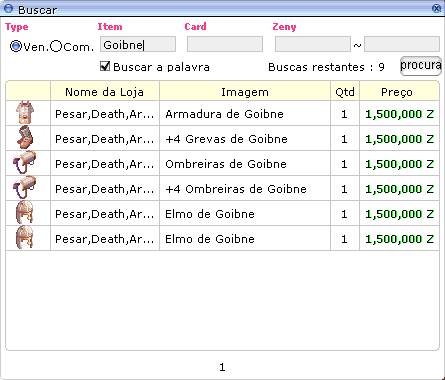Negociação: mudanças entre as edições
Sem resumo de edição |
Sem resumo de edição |
||
| Linha 1: | Linha 1: | ||
Zeny é a moeda de [[Ragnarök Online]] e funcionam como se fosse o dinheiro do jogo. | |||
Personagens podem trocar [[zenys]] e [[itens]] entre si usando diversas opções: [[Comércio]], [[Loja de Compras]], [[Lojinha de Rua]] e negociações. | |||
#Fique lado a lado do personagem que você fará a troca. A negociação só funciona até 1 célula de distância do outro. | == Troca == | ||
#Clique com o botão direito sobre o personagem e solicite uma negociação. | # Para realizar uma troca, é necessário estar acima do nível 1 das [[Habilidades Básicas]] ou de [[Instintos Básicos]]. | ||
# Fique lado a lado do personagem que você fará a troca. A negociação só funciona até 1 célula de distância do outro. | |||
# Clique com o botão direito sobre o personagem e solicite uma negociação. | |||
#:[[Arquivo:Negociação.png|link=]] | #:[[Arquivo:Negociação.png|link=]] | ||
#Se o personagem aceitar a solicitação, uma janela de troca se abre. você pode arrastar os itens do seu inventário até a janela de troca ou segurar a tecla <code>ALT</code> e clicar com o botão direito do mouse sobre os itens. | #Se o personagem aceitar a solicitação, uma janela de troca se abre. você pode arrastar os itens do seu inventário até a janela de troca ou segurar a tecla <code>ALT</code> e clicar com o botão direito do mouse sobre os itens. | ||
#* Se você pretende comprar ou emprestar [[zenys]], digite o valor <span style="color:DarkGreen">sem vírgulas ou pontos</span> no campo. | #* Se você pretende comprar ou emprestar [[zenys]], digite o valor <span style="color:DarkGreen">sem vírgulas ou pontos</span> no campo. | ||
# Ao terminar de inserir todos os itens, basta selecionar ''Ok''. | |||
#Ao terminar de inserir todos os itens, basta selecionar ''Ok''. | # Quando ambos tiverem dado o ''Ok'', basta apertar o botão ''Trocar'' para finalizar a negociação. | ||
#Quando ambos tiverem dado o ''Ok'', basta apertar o botão ''Trocar'' para finalizar a negociação. | #:[[Arquivo:Negociação2.png|link=|300px]] | ||
#:[[Arquivo:Negociação2.png|link=]] | |||
=== Notas === | === Notas === | ||
* | * Para evitar que itens que caiam no chão ao arrastá-los, clique no ''cadeado'' do seu inventário. | ||
* É muito importante que todos os detalhes da negociação sejam acertados antes de iniciar a transação. Dessa forma você pode evitar que ocorram problemas em sua realização. | * É muito importante que todos os detalhes da negociação sejam acertados antes de iniciar a transação. Dessa forma você pode evitar que ocorram problemas em sua realização. | ||
* Sempre verifique o [[item]] que você está trocando e recebendo. <span style="color:#FF0000">Repare no nome, nas cartas, no refino e na presença de slots. Tenha certeza de que estes valores condizem com o | * Sempre verifique o [[item]] que você está trocando e recebendo. <span style="color:#FF0000">Repare no nome, nas cartas, no refino e na presença de slots. Tenha certeza de que estes valores condizem com o que foi acordado</span>. | ||
* Se a troca for cancelada e refeita pelo negociante, confira atentamente os itens novamente. | * Se a troca for cancelada e refeita pelo negociante, confira atentamente os itens novamente. | ||
* Marque o campo <span style="color:DarkGreen">''Tirar SS da troca''</span>, para servir de prova em caso de eventuais problemas. | * Marque o campo <span style="color:DarkGreen">''Tirar SS da troca''</span>, para servir de prova em caso de eventuais problemas. | ||
| Linha 22: | Linha 23: | ||
* O valor máximo de [[zenys]] em uma negociação é de 999.999.999. | * O valor máximo de [[zenys]] em uma negociação é de 999.999.999. | ||
* Apenas 10 [[itens]] podem ser trocados por vez. | * Apenas 10 [[itens]] podem ser trocados por vez. | ||
* O personagem não conseguirá negociar se estiver com o [[peso]] acima de | * O personagem não conseguirá negociar se estiver com o [[peso]] acima de 70%. | ||
== Banco == | == Banco == | ||
[[Arquivo: UIBanco.png|link=|right|250px]] | |||
* O máximo de [[zenys]] que um personagem pode carregar é de 2.147.483.647. | |||
* Você pode guardar esse valor no Banco, acessado pelo [[comando]] <code>Alt + B</code>. | |||
* Você pode digitar valores de zeny para guardar na sua poupança. | |||
* Há também as opções de inserir todos os valores (Max), 10 milhões, 1 milhão ou 100 mil. | |||
* Todos os personagens da conta <span style="color:#FF0000">naquele servidor<span> terão acesso à sua poupança. | |||
* Não é possível trocar [[zenys]] entre servidores. | |||
Com o | == Bazar de Prontera == | ||
{{Ver desambig|o Mercado do Éden|Paramercado}} | |||
[[Arquivo:Prontera loading.jpg|right|320px|link=]] | |||
O Bazar de Prontera é um mapa exclusivo para usar as habilidades de [[Comércio]], [[Loja de Compras]] e [[Lojinha de Rua]]. | |||
Para acessar o Bazar, fale com os Guias da cidade e Funcionárias Kafras em [[Prontera]]. | |||
Também pode ser acessado através da Comerciante no [[Grupo do Éden]]. | |||
Além dos [[mercadores]], o mapa fornece as seguintes utilidades: | |||
* [[Serviços|Armazém]] | |||
* [[Armazém do Clã]] | |||
* Loja de Ferramentas | |||
* Máquina de Catálogo de Lojas | |||
* Teleporte para várias áreas do mapa, através dos Guias ou dos Porings centrais. | |||
::[[Arquivo:prt_mk.png|150px|link=]] | |||
== Busca de Lojas == | |||
Trata-se de interface de busca em [[Comércio]], [[Loja de Compras]] e [[Lojinha de Rua]]. | |||
Para acessar a interface, deve ter um {{item List|id=12580 |item=Catálogo de Vendas Prata|simple=yes}} comprados no [[Grupo do Éden]] ou no Bazar de Prontera. | |||
Com o item em mãos, dê um clique duplo para abrir a interface. | |||
:[[Arquivo:Lojas02.png|link=]] | |||
* Em <span style="color:MediumVioletRed">type</span>, selecione ''Ven.'' para buscar lojas de [[Comércio]] ou ''Com.'' para buscar [[Loja de Compras]]. | |||
* Em <span style="color:MediumVioletRed">item</span>, digite o nome do item corretamente, incluindo letra maiúscula, acentos, cedilhas e hifens, se houver. | |||
* Em <span style="color:MediumVioletRed">card</span>, digite uma carta que está equipada. A busca também encontra sufixos de carta. Se procura pela carta solta, digite no campo <span style="color:MediumVioletRed">item</span>. | |||
* Em <span style="color:MediumVioletRed">zeny</span>, digite a quantidade de [[zenys]] que você pretende gastar. Não precisa digitar nada aqui se não souber os valores. | |||
* Marque a caixa <span style="color:MediumVioletRed">buscar a palavra</span> caso você não procura um item específico. Se pesquisar por ''Goibne'', por exemplo, o sistema exibirá todos os [[itens]] relacionados ao nome. | |||
* Para pesquisar, clique no botão <span style="color:MediumVioletRed">procura</span>. Você só pode pesquisar 10 vezes por catálogo. | |||
* Se a busca encontrar resultados, serão exibidos os [[itens]] em lista, com nome, imagem, quantidade de preço. | |||
* Para encontrar a loja no mapa, basta dar dois cliques no nome da loja. Um sinal de '''<span style="color:MediumVioletRed">+</span>''' será exibido no mini-mapa. para facilitar a visualização da loja que procura, você pode desligar os ícones do mini-mapa ao clicar na lupa, que se encontra no canto superior direito, logo abaixo do seu mini-mapa. | |||
* A loja selecionada ficará destacada das restantes. | |||
::[[Arquivo:Lojas03.png|link=]] [[Arquivo:Lojas04.png|link=]] | |||
=== Notas === | |||
* O {{item|id=12580 Catálogo de Vendas Prata}} procura lojas abertas na cidade onde seu personagem se encontra. Não funciona fora das cidades. | |||
* Você precisa digitar o nome do item corretamente para que a pesquisa tenha sucesso, caso contrário, o aviso "<span style="color:#FF0000">O item não existe</span>" aparecerá. | |||
* Caso você feche o catálogo após fazer uma única pesquisa, o item será consumido e você não poderá recuperar o número de pesquisas desperdiçadas. | |||
* Se você digitar um nome de item muito vagamente, o sistema exibirá a mensagem "<span style="color:#FF0000">Muitos resultados, refine sua busca</span>". | |||
* A vantagem do {{item|id=12581 Catálogo de Vendas Ouro}} é a possibilidade de comprar o item direto pelo catálogo, até mesmo se estiver fora das cidades, sem necessidade de se dirigir até a loja. | |||
* Fora do jogo, você pode usar o site [https://ragstores.com/ RagStores] para buscar vendedores ou compradores cadastrados. | |||
{{LUG}} | {{LUG}} | ||
Edição das 19h51min de 17 de maio de 2025
Zeny é a moeda de Ragnarök Online e funcionam como se fosse o dinheiro do jogo.
Personagens podem trocar zenys e itens entre si usando diversas opções: Comércio, Loja de Compras, Lojinha de Rua e negociações.
Troca
- Para realizar uma troca, é necessário estar acima do nível 1 das Habilidades Básicas ou de Instintos Básicos.
- Fique lado a lado do personagem que você fará a troca. A negociação só funciona até 1 célula de distância do outro.
- Clique com o botão direito sobre o personagem e solicite uma negociação.
- Se o personagem aceitar a solicitação, uma janela de troca se abre. você pode arrastar os itens do seu inventário até a janela de troca ou segurar a tecla
ALTe clicar com o botão direito do mouse sobre os itens.- Se você pretende comprar ou emprestar zenys, digite o valor sem vírgulas ou pontos no campo.
- Ao terminar de inserir todos os itens, basta selecionar Ok.
- Quando ambos tiverem dado o Ok, basta apertar o botão Trocar para finalizar a negociação.
Notas
- Para evitar que itens que caiam no chão ao arrastá-los, clique no cadeado do seu inventário.
- É muito importante que todos os detalhes da negociação sejam acertados antes de iniciar a transação. Dessa forma você pode evitar que ocorram problemas em sua realização.
- Sempre verifique o item que você está trocando e recebendo. Repare no nome, nas cartas, no refino e na presença de slots. Tenha certeza de que estes valores condizem com o que foi acordado.
- Se a troca for cancelada e refeita pelo negociante, confira atentamente os itens novamente.
- Marque o campo Tirar SS da troca, para servir de prova em caso de eventuais problemas.
- Confira sempre a quantidade de zenys. Muitas vezes um dígito pode estar faltando.
- O valor máximo de zenys em uma negociação é de 999.999.999.
- Apenas 10 itens podem ser trocados por vez.
- O personagem não conseguirá negociar se estiver com o peso acima de 70%.
Banco
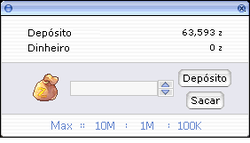
- O máximo de zenys que um personagem pode carregar é de 2.147.483.647.
- Você pode guardar esse valor no Banco, acessado pelo comando
Alt + B. - Você pode digitar valores de zeny para guardar na sua poupança.
- Há também as opções de inserir todos os valores (Max), 10 milhões, 1 milhão ou 100 mil.
- Todos os personagens da conta naquele servidor terão acesso à sua poupança.
- Não é possível trocar zenys entre servidores.
Bazar de Prontera

O Bazar de Prontera é um mapa exclusivo para usar as habilidades de Comércio, Loja de Compras e Lojinha de Rua.
Para acessar o Bazar, fale com os Guias da cidade e Funcionárias Kafras em Prontera.
Também pode ser acessado através da Comerciante no Grupo do Éden.
Além dos mercadores, o mapa fornece as seguintes utilidades:
- Armazém
- Armazém do Clã
- Loja de Ferramentas
- Máquina de Catálogo de Lojas
- Teleporte para várias áreas do mapa, através dos Guias ou dos Porings centrais.
Busca de Lojas
Trata-se de interface de busca em Comércio, Loja de Compras e Lojinha de Rua.
Para acessar a interface, deve ter um  Catálogo de Vendas Prata comprados no Grupo do Éden ou no Bazar de Prontera.
Catálogo de Vendas Prata comprados no Grupo do Éden ou no Bazar de Prontera.
Com o item em mãos, dê um clique duplo para abrir a interface.
- Em type, selecione Ven. para buscar lojas de Comércio ou Com. para buscar Loja de Compras.
- Em item, digite o nome do item corretamente, incluindo letra maiúscula, acentos, cedilhas e hifens, se houver.
- Em card, digite uma carta que está equipada. A busca também encontra sufixos de carta. Se procura pela carta solta, digite no campo item.
- Em zeny, digite a quantidade de zenys que você pretende gastar. Não precisa digitar nada aqui se não souber os valores.
- Marque a caixa buscar a palavra caso você não procura um item específico. Se pesquisar por Goibne, por exemplo, o sistema exibirá todos os itens relacionados ao nome.
- Para pesquisar, clique no botão procura. Você só pode pesquisar 10 vezes por catálogo.
- Se a busca encontrar resultados, serão exibidos os itens em lista, com nome, imagem, quantidade de preço.
- Para encontrar a loja no mapa, basta dar dois cliques no nome da loja. Um sinal de + será exibido no mini-mapa. para facilitar a visualização da loja que procura, você pode desligar os ícones do mini-mapa ao clicar na lupa, que se encontra no canto superior direito, logo abaixo do seu mini-mapa.
- A loja selecionada ficará destacada das restantes.
Notas
- O Catálogo de Vendas Prata procura lojas abertas na cidade onde seu personagem se encontra. Não funciona fora das cidades.
- Você precisa digitar o nome do item corretamente para que a pesquisa tenha sucesso, caso contrário, o aviso "O item não existe" aparecerá.
- Caso você feche o catálogo após fazer uma única pesquisa, o item será consumido e você não poderá recuperar o número de pesquisas desperdiçadas.
- Se você digitar um nome de item muito vagamente, o sistema exibirá a mensagem "Muitos resultados, refine sua busca".
- A vantagem do Catálogo de Vendas Ouro é a possibilidade de comprar o item direto pelo catálogo, até mesmo se estiver fora das cidades, sem necessidade de se dirigir até a loja.
- Fora do jogo, você pode usar o site RagStores para buscar vendedores ou compradores cadastrados.
| Ragnarök Online | ||
|---|---|---|
| Início | Servidores · Episódios · Game Master · Glossário · JoyCoins · Central de Suporte · Links | |
| Geral | Interface · Comandos · Mapas · Negociação · Emoticons · Quests · Serviços · Efeitos negativos · Ícones | |
| Sistemas | Conquistas · RODEX · Replay · Navegação · Lojinha de Rua · Estilista · Combinação · Grupo · Clã | |
| Personagens | Classes · Nível · Drop · Experiência · Atributos · Habilidades · Família · RolePlay | |